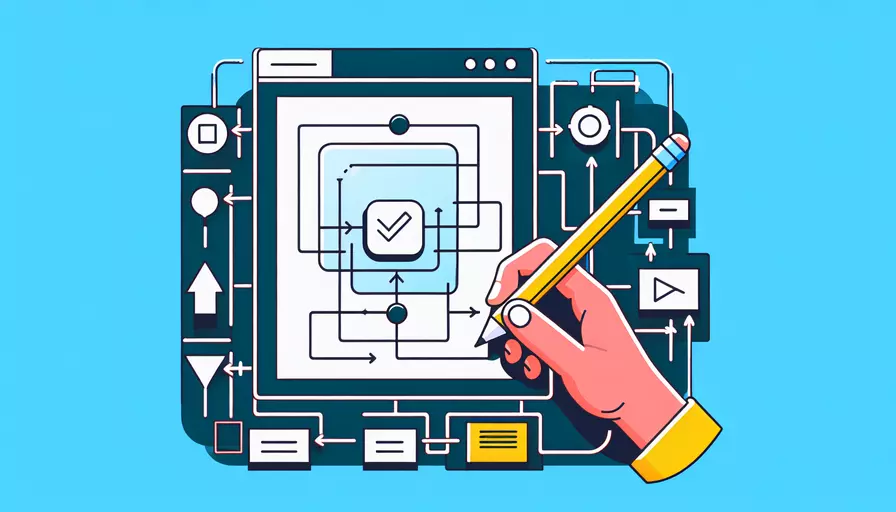
Vue可以通过使用内置的打印功能和第三方库来实现页面打印功能。1、使用window.print()方法,2、借助第三方库如vue-html-to-paper。下面详细描述这些方法的实现过程。
一、使用window.print()方法
使用window.print()方法是实现打印功能的最简单方式,它直接调用浏览器的打印对话框。以下是具体步骤:
-
创建一个打印按钮
<template><div>
<button @click="printPage">Print</button>
<!-- 需要打印的内容 -->
<div ref="printArea">
<!-- 打印内容 -->
<h1>Title</h1>
<p>This is a paragraph.</p>
</div>
</div>
</template>
-
定义printPage方法
<script>export default {
methods: {
printPage() {
window.print();
}
}
}
</script>
-
CSS样式
打印时可能需要隐藏某些元素或调整样式,可以使用CSS的@media print来实现。
<style>@media print {
button {
display: none; /* 隐藏打印按钮 */
}
}
</style>
二、借助第三方库如vue-html-to-paper
vue-html-to-paper是一个专门用于打印Vue组件内容的库,能提供更灵活的打印功能。以下是使用vue-html-to-paper的步骤:
-
安装vue-html-to-paper
npm install vue-html-to-paper --save -
在项目中引入并配置vue-html-to-paper
import Vue from 'vue';import VueHtmlToPaper from 'vue-html-to-paper';
const options = {
name: '_blank',
specs: [
'fullscreen=yes',
'titlebar=yes',
'scrollbars=yes'
],
styles: [
'https://stackpath.bootstrapcdn.com/bootstrap/4.3.1/css/bootstrap.min.css',
'https://unpkg.com/kidlat-css/css/kidlat.css'
]
}
Vue.use(VueHtmlToPaper, options);
-
创建一个打印按钮和打印方法
<template><div>
<button @click="printPage">Print</button>
<!-- 需要打印的内容 -->
<div ref="printArea">
<!-- 打印内容 -->
<h1>Title</h1>
<p>This is a paragraph.</p>
</div>
</div>
</template>
<script>
export default {
methods: {
printPage() {
this.$htmlToPaper(this.$refs.printArea);
}
}
}
</script>
三、使用CSS进行打印优化
在打印页面时,通常需要进行一些CSS优化,以确保打印效果良好。以下是一些常用的CSS技巧:
-
隐藏不必要的元素
@media print {.no-print {
display: none;
}
}
-
调整字体大小和颜色
@media print {body {
font-size: 12pt;
color: black;
}
}
-
分页控制
@media print {.page-break {
page-break-before: always;
}
}
四、使用JavaScript动态生成打印内容
有时需要在打印前动态生成或修改内容,可以使用JavaScript来实现。以下是一个示例:
- 创建打印按钮和打印方法
<template><div>
<button @click="preparePrint">Print</button>
<!-- 动态生成的打印内容 -->
<div ref="printArea" v-html="printContent"></div>
</div>
</template>
<script>
export default {
data() {
return {
printContent: ''
};
},
methods: {
preparePrint() {
this.printContent = '<h1>Dynamic Title</h1><p>Dynamic content generated before printing.</p>';
this.$nextTick(() => {
window.print();
});
}
}
}
</script>
五、使用iframe进行打印
使用iframe可以更好地控制打印内容,以下是步骤:
-
创建打印按钮和iframe
<template><div>
<button @click="printPage">Print</button>
<iframe id="print-frame" style="display: none;"></iframe>
</div>
</template>
-
定义printPage方法
<script>export default {
methods: {
printPage() {
const content = '<h1>Title</h1><p>This is a paragraph.</p>';
const frame = document.getElementById('print-frame').contentWindow;
frame.document.open();
frame.document.write(`
<html>
<head>
<title>Print</title>
</head>
<body>
${content}
</body>
</html>
`);
frame.document.close();
frame.focus();
frame.print();
}
}
}
</script>
六、总结
总结来说,Vue可以通过多种方式实现页面打印功能,包括1、使用window.print()方法和2、借助第三方库如vue-html-to-paper。每种方法都有其优缺点,具体选择取决于项目需求。对于简单的打印需求,window.print()方法可能就足够了,而对于需要更复杂控制的情况,vue-html-to-paper库则提供了更多的灵活性。无论选择哪种方法,都需要注意打印样式的优化,以确保最终输出的效果符合预期。
进一步建议:在实现打印功能时,建议先明确打印需求,选择合适的方法,并进行充分的测试,确保打印结果符合预期。同时,可以结合CSS进行打印样式的优化,以提升用户体验。
相关问答FAQs:
1. Vue如何实现打印页面?
在Vue中实现打印页面可以通过使用浏览器提供的window.print()方法。下面是一个简单的示例:
<template>
<div>
<button @click="printPage">打印页面</button>
<div id="printContent">
<!-- 页面内容 -->
</div>
</div>
</template>
<script>
export default {
methods: {
printPage() {
window.print();
}
}
}
</script>
在上面的示例中,我们在<template>标签中定义了一个按钮和一个需要打印的内容区域。在<script>标签中,我们定义了一个名为printPage的方法,该方法在按钮点击时调用window.print()方法来实现打印功能。
2. 如何控制打印页面的样式?
在实际开发中,我们可能需要控制打印页面的样式,以确保打印出的内容符合我们的需求。Vue提供了一种简单的方式来控制打印样式,即使用CSS媒体查询。
我们可以在样式文件中使用@media print来定义打印样式。例如,如果我们想隐藏一些元素在打印页面中,可以这样做:
@media print {
.hide-on-print {
display: none;
}
}
然后,在需要隐藏的元素上添加hide-on-print类名即可。
3. 如何在打印页面中显示特定的内容?
有时候,我们可能只希望在打印页面中显示某些特定的内容,而隐藏其他内容。在Vue中,我们可以通过v-if和v-else指令来实现这个需求。
例如,我们有一个需求是只在打印页面中显示某个特定的区域,可以这样做:
<template>
<div>
<button @click="printPage">打印页面</button>
<div id="printContent">
<div v-if="isPrint">
<!-- 只在打印页面中显示的内容 -->
</div>
<div v-else>
<!-- 其他内容 -->
</div>
</div>
</div>
</template>
<script>
export default {
data() {
return {
isPrint: false
}
},
methods: {
printPage() {
this.isPrint = true;
window.print();
}
}
}
</script>
在上面的示例中,我们使用了一个名为isPrint的变量来控制是否显示打印页面中的特定内容。当点击打印按钮时,我们将isPrint的值设置为true,然后调用window.print()方法来实现打印功能。同时,根据isPrint的值,我们使用v-if和v-else指令来决定显示哪个区域的内容。
文章标题:vue如何实现打印页面,发布者:飞飞,转载请注明出处:https://worktile.com/kb/p/3635421

 微信扫一扫
微信扫一扫  支付宝扫一扫
支付宝扫一扫 